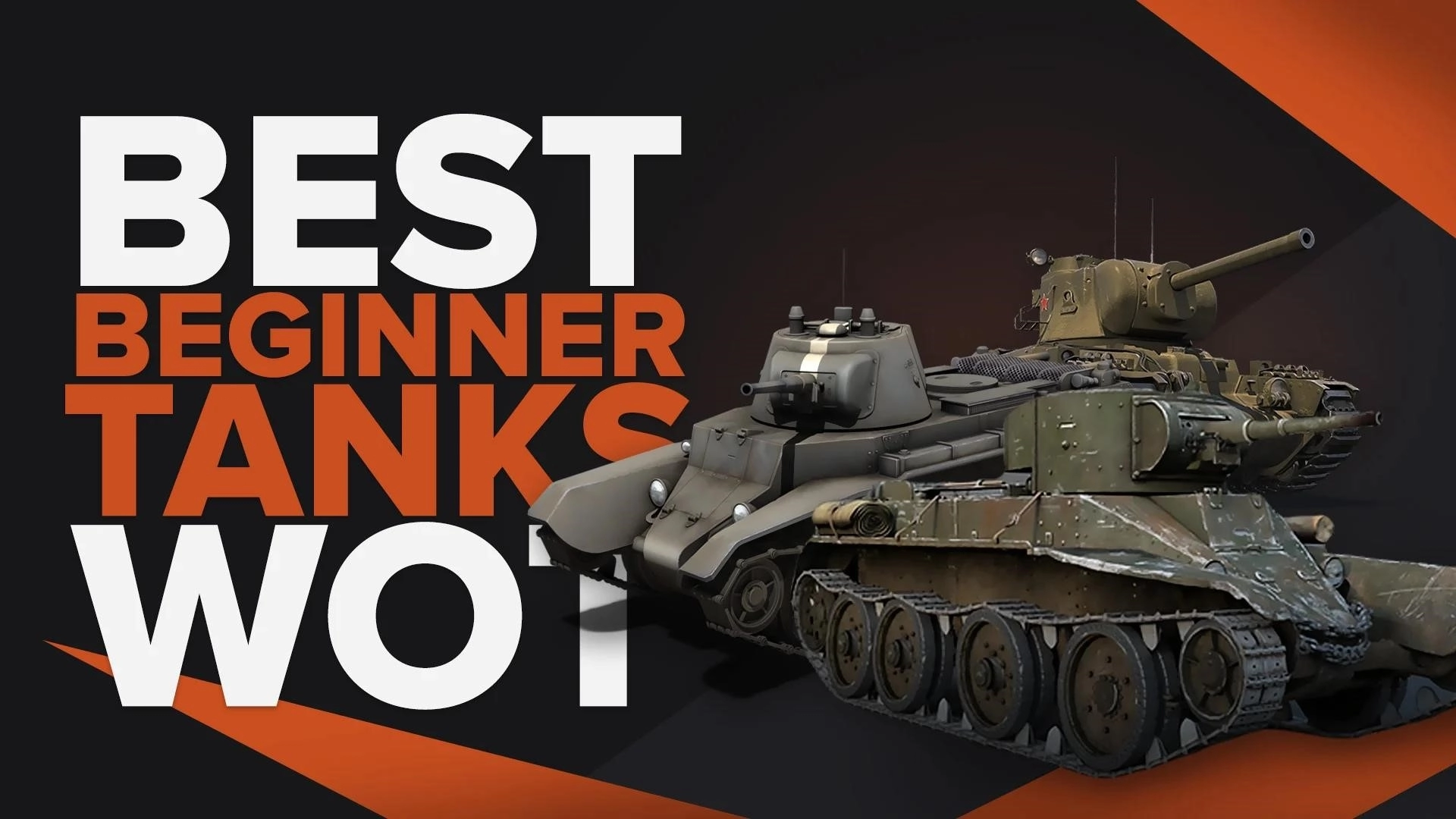[Решено] Как исправить высокий пинг в World of Tanks и World of Tanks Blitz за несколько кликов
![[Решено] Как исправить высокий пинг в World of Tanks и World of Tanks Blitz за несколько кликов](/images/thumbnails/_950x562_crop_center-center_75_none/341589/how-to-fix-high-ping-in-world-of-tanks.webp)
В любой массовой многопользовательской онлайн-игре поддержание более низкого пинга во время игры является обязательным, если вы хотите получить удовольствие от игры. Итак, если вы сталкивались с высокой задержкой во время своих эпических танковых сражений, мы покажем вам 7 способов исправить высокий пинг в World of Tanks. Но перед этим вы должны сначала узнать, как показать свой пинг в World of Tanks .

Способ №1: проверить статус сервера World of Tanks
Прежде чем опробовать какой-либо из приведенных ниже методов, вы должны проверить статус мирового игрового сервера World of Tanks, чтобы убедиться, что эти проблемы с подключением возникают из-за проблем на вашей стороне. Иногда игровой сервер не работает из-за регулярного технического обслуживания. Вы можете проверить статус сервера в разделе официальных новостей World of Tanks . А если вы хотите узнать больше, например, о новых игровых режимах или новых косметических средствах за внутриигровую валюту, посетите официальную страницу World of Tanks в Твиттере , а для мобильных устройств зайдите на страницу World of Tanks Blitz в Твиттере .
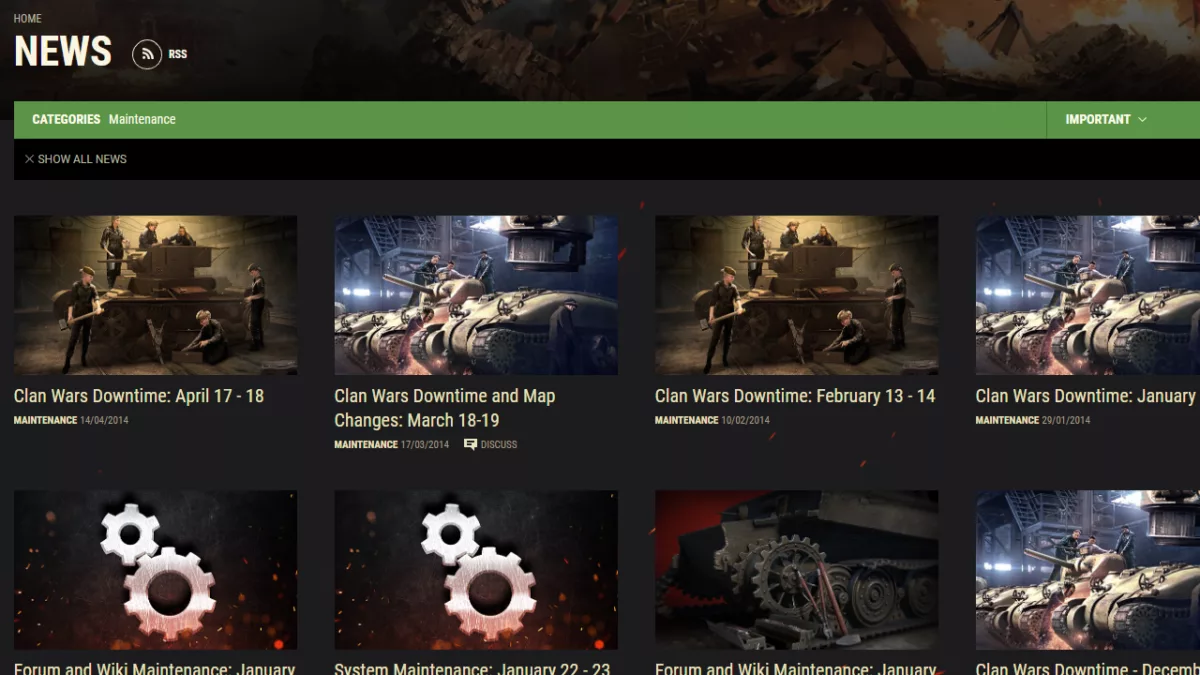
Способ № 2: перезагрузите маршрутизатор и модем
Самый эффективный способ решить несколько проблем, связанных с вашим сетевым подключением, — это перезагрузить маршрутизатор и модемы. Это также может значительно снизить пинг на любом игровом сервере World of Tanks, сохраняя хорошее время пинга в течение всего игрового сеанса. Чтобы этот метод работал правильно, вам необходимо выполнить правильный цикл питания на ваших устройствах, иначе вам придется несколько раз перезагрузить устройства. Просто следуйте этому пошаговому руководству, чтобы узнать, как выполнить этот цикл питания:
Отключите модем и маршрутизатор от источника питания.
Подождите примерно 20 секунд и снова подключите модем к источнику питания.
Подождите еще 90 секунд , а затем снова подключите маршрутизатор к источнику питания.
Подождите, пока загорятся все зеленые индикаторы, прежде чем проверять соединение.
Теперь вернитесь в игру, чтобы увидеть, улучшился ли ваш пинг.
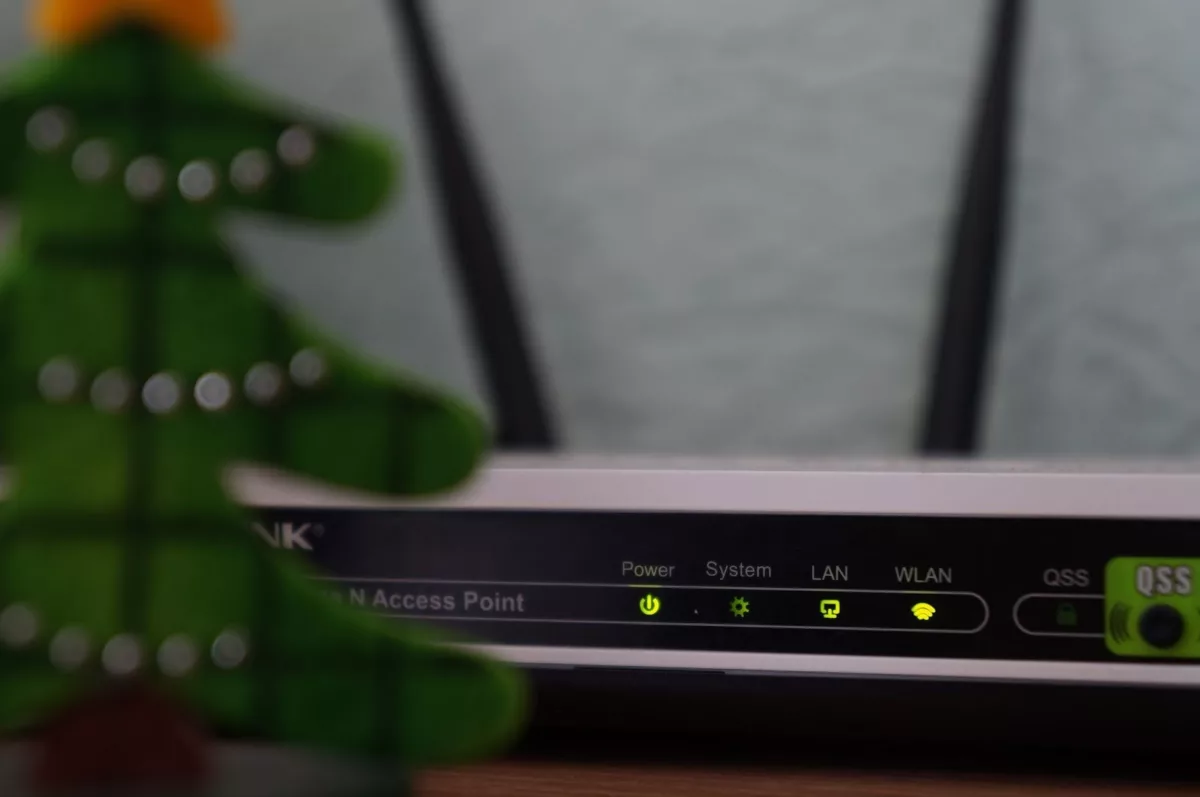
Если вы продолжаете часто сталкиваться с проблемами подключения к Интернету, вам следует обратиться к своему интернет-провайдеру, чтобы узнать, возникают ли эти проблемы из-за проблем на их стороне. Если проблема не на их стороне, вам следует подумать о смене маршрутизатора или модема.
Способ № 3: используйте кабель Ethernet
В большинстве случаев невозможно использовать проводное соединение из-за физических барьеров в вашем доме, но если это не ваш случай и у вас есть возможность перейти с соединения Wi-Fi на проводное соединение, сделайте это немедленно. Беспроводные соединения чаще страдают от всплесков пинга и других проблем с подключением к Интернету, включая высокую задержку в онлайн-играх, таких как World of Tanks. После внесения этого изменения вернитесь в World of Tanks и проверьте, работает ли ваше интернет-соединение. Если нет, вы должны проверить, действительно ли ваш кабель работает.

Цена кабеля Ethernet может отличаться, но это не влияет на качество соединения в той же сети. Вы можете работать практически с любым сетевым проводом, который может работать.
Метод № 4: закрыть фоновые приложения
Отличный способ уменьшить задержки на всех ваших серверах Wargaming Games — ограничить использование сетевых данных, закрыв приложения, потребляющие вашу пропускную способность, пока вы играете. Этот метод также работает в World of Tanks Blitz, мобильной версии World of Tanks. Поэтому, если вы хотите свести к минимуму задержку сети и уменьшить пинг во время игры в World of Tanks, закройте все фоновые приложения, которые вы в данный момент не используете. В операционной системе Windows вы можете увидеть список приложений, работающих в фоновом режиме, в диспетчере задач. Следуйте этому простому руководству, чтобы узнать, как закрыть эти приложения:
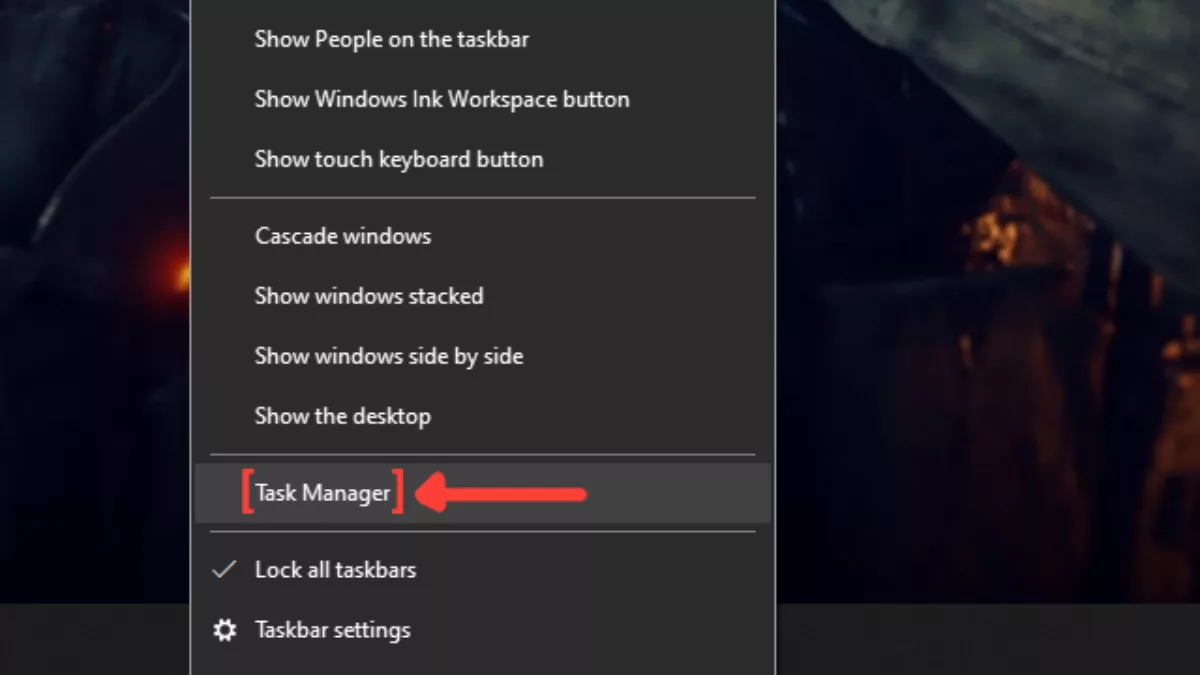
Щелкните правой кнопкой мыши на панели задач и выберите « Диспетчер задач » .
Нажмите на столбец Сеть . Он покажет приложения в порядке убывания. Те, у кого больше всего пропускной способности, будут первыми в списке.
Выберите приложения, которые вы хотите закрыть, и нажмите « Завершить задачу » .
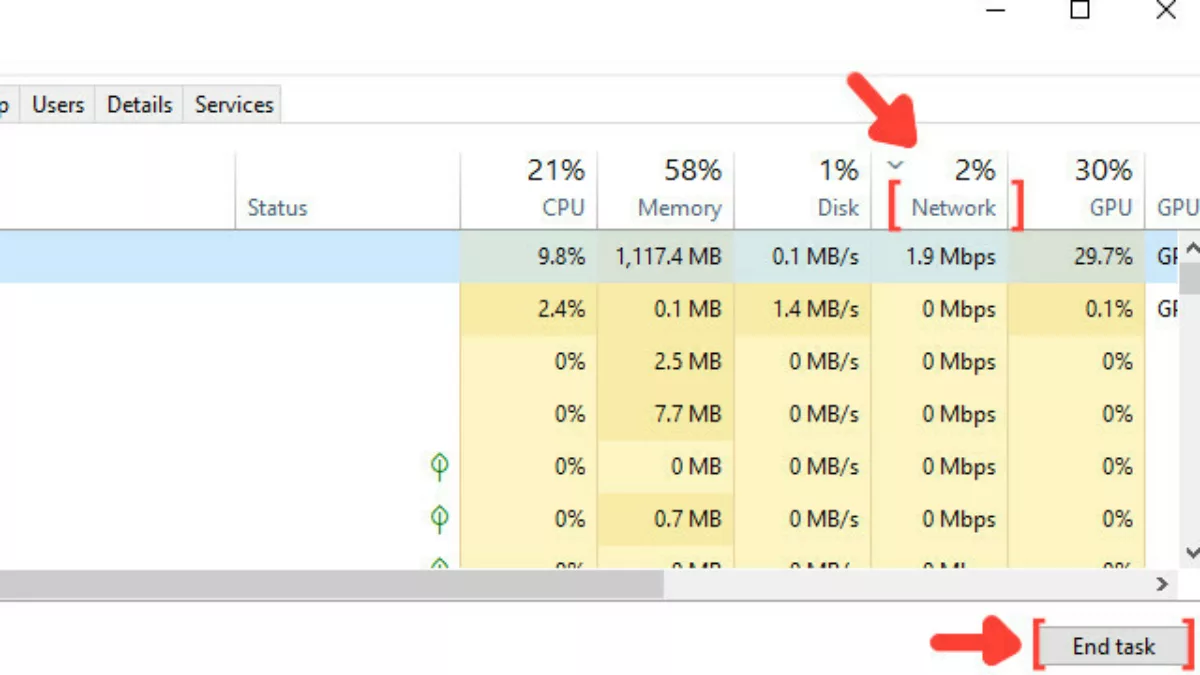
Способ № 5: обновите сетевые драйверы
Обновление всех драйверов вашего компьютера очень важно и гарантирует, что ваши устройства будут работать с максимальной отдачей. Поэтому обязательно установите последнюю версию сетевого драйвера, если вы испытываете скачки лагов в World of Tanks или любой другой массовой многопользовательской онлайн-игре. В каждой версии Windows есть инструмент, который автоматически ищет драйверы в Интернете. Вот пошаговое руководство по обновлению сетевых драйверов:
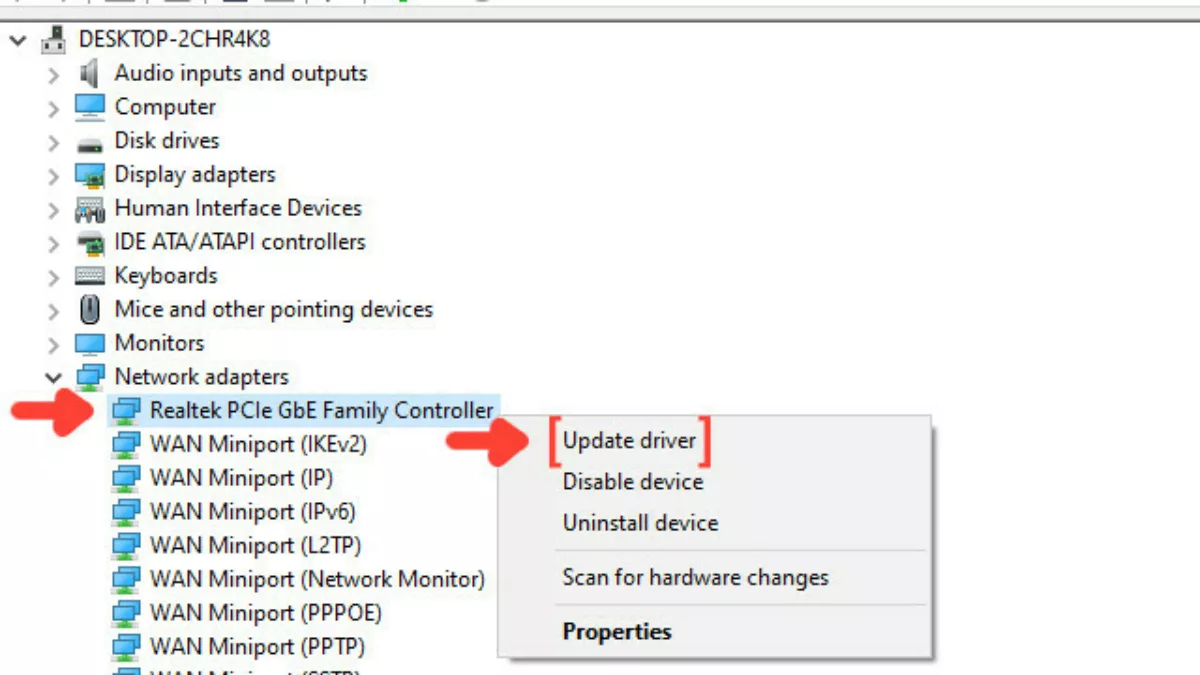
Перейдите в строку поиска Windows, найдите Диспетчер устройств и нажмите Enter .
Нажмите « Сетевые адаптеры» , чтобы свернуть список, и щелкните правой кнопкой мыши первый вариант.
Нажмите « Обновить драйвер » и выберите параметр « Автоматический поиск драйверов ».
Система увидит, используете ли вы последнюю версию сетевого драйвера. Если нет, он загрузит и установит последнюю бесплатную версию драйвера.
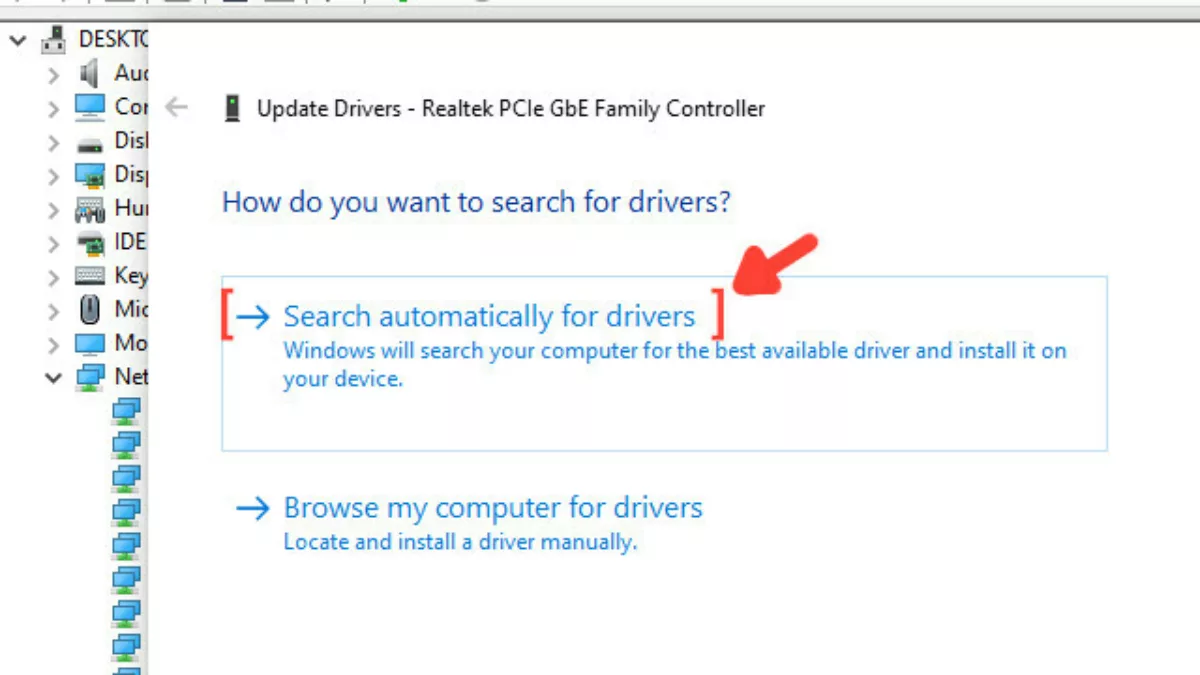
Способ № 6: настроить параметры доставки Центра обновления Windows
Простой способ уменьшить задержку при игре в World of Tanks или в любой другой командной игре — изменить стандартную конфигурацию параметров Центра обновления Windows. Настройки системы по умолчанию позволяют Windows обновляться автоматически, и эти обновления могут произойти в любой момент, даже когда вы играете в World of Tanks. Следуйте этому простому руководству о том, как вы можете изменить эту конфигурацию:
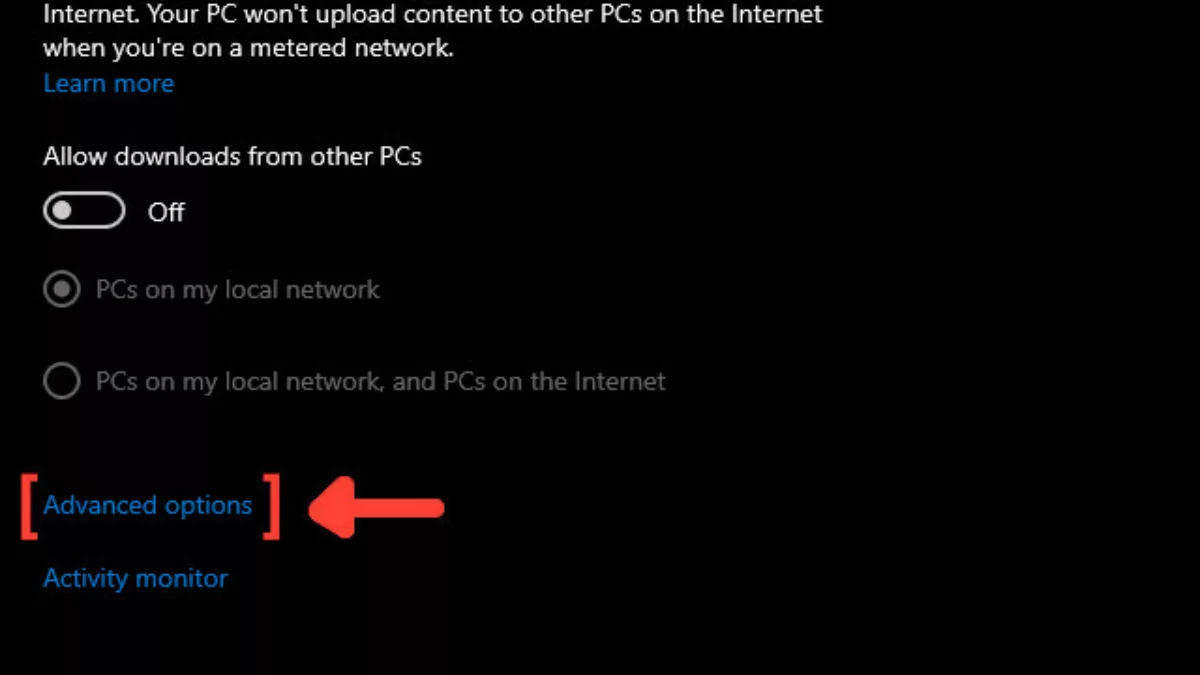
Перейдите к строке поиска Windows, найдите Параметры доставки Центра обновления Windows и нажмите Enter .
Нажмите Дополнительные параметры .
Отметьте Процент измеренной пропускной способности и отметьте первый квадрат, который ограничивает использование пропускной способности для загрузки обновлений в фоновом режиме .
Установите процентную шкалу на 10% или меньше . Эта конфигурация ограничит использование полосы пропускания и улучшит ваш пинг в World of Tanks.
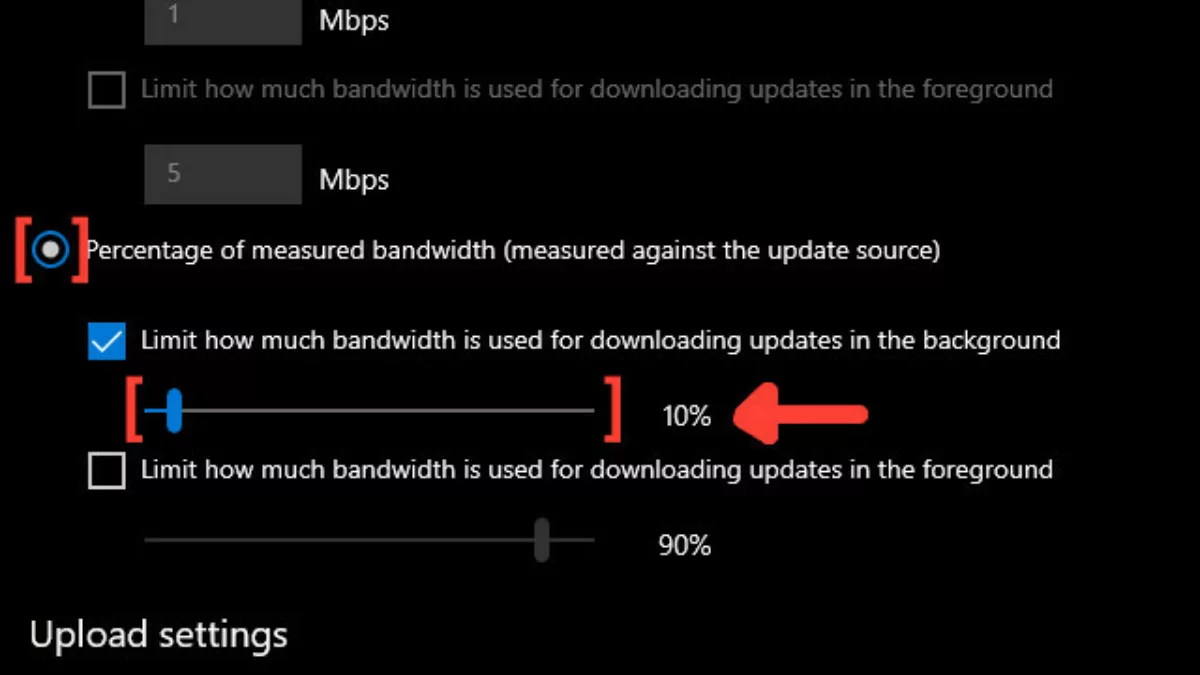
Способ №7: откройте порты на роутере для World of Tanks
Маршрутизаторы обычно не разрешают входящие сетевые запросы из неизвестных источников. Дизайн таков, чтобы защитить вашу сеть от возможных сетевых атак. Но эта функция также может ограничивать вашу сеть и вызывать высокий пинг на всех игровых серверах World of Tanks. Открытие этих портов может быть сложным, поэтому обратите внимание на следующее пошаговое руководство, чтобы узнать, как открыть эти порты маршрутизатора:
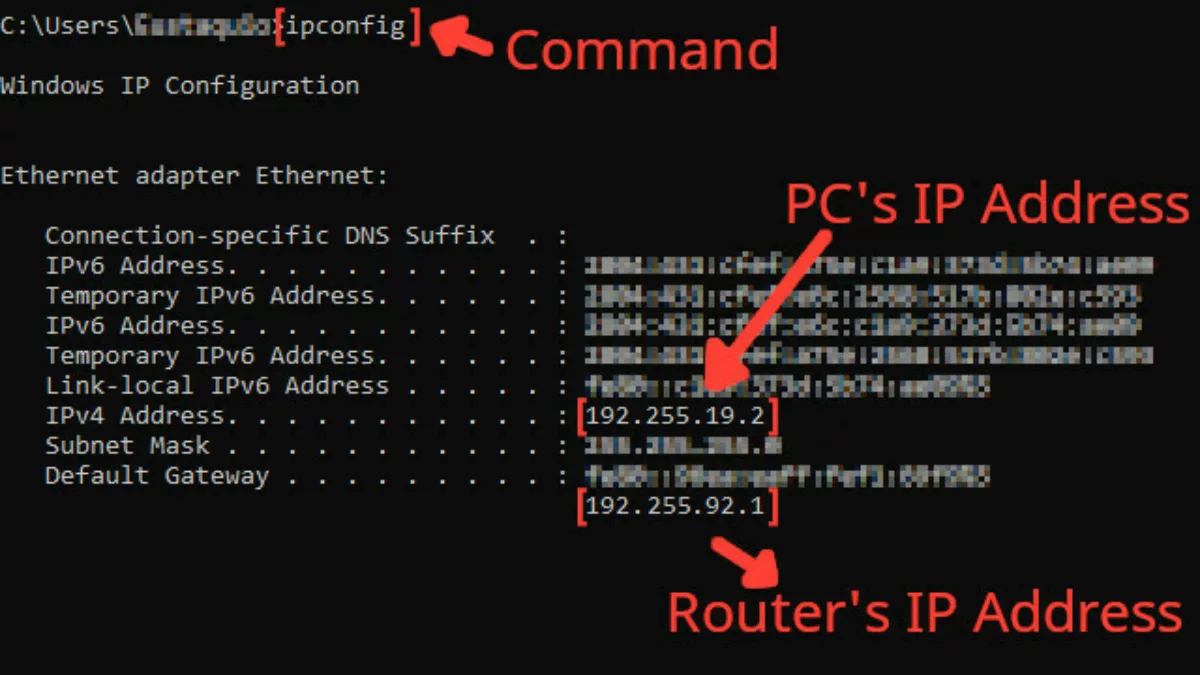
Прежде всего, вам нужно знать IP-адрес вашего маршрутизатора и IP-адрес вашего ПК . Вы можете отобразить оба с помощью командной строки .
Перейдите в строку поиска Windows, найдите cmd и нажмите Enter .
Теперь в командной строке введите команду ipconfig и нажмите Enter . IP-адрес маршрутизатора будет отображаться рядом со шлюзом по умолчанию, а IP-адрес ПК будет отображаться рядом с интернет-протоколом версии 4, адресом IPv4 .
Зайдите в браузер и введите IP-адрес роутера в адресную строку.
Программа маршрутизатора, вероятно, попросит вас войти в систему с вашим именем пользователя и паролем , сделайте это для продвижения вперед.
Теперь этот следующий шаг будет зависеть от вашего маршрутизатора, но попробуйте найти параметр « Переадресация портов ».
В разделе «Переадресация портов» сначала включите TCP и UDP в поле протокола и введите IP-адрес вашего ПК в поле « Внутренний IP » .
Установите как Внешний порт , так и Внутренний порт на все порты TCP/UDP World of Tanks и перезапустите маршрутизатор (в некоторых программах маршрутизатора вам придется ставить их по одному) :
ПК/Steam: TCP: 5222-5223, 27015, 27036 / UDP: 3432, 3478-3479, 5060, 5062, 12000-29999, 30443, 32800-32900
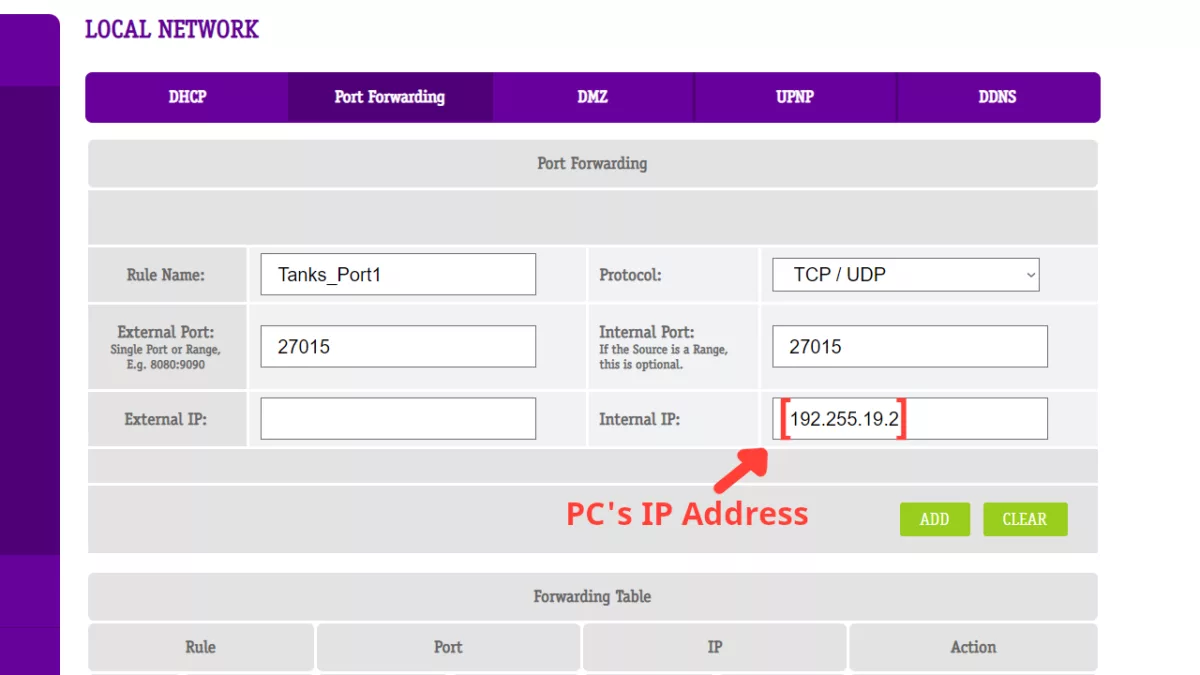
Хотите узнать другие способы улучшить игровой процесс, играя в World of Tanks? Тогда ознакомьтесь с нашей статьей о том, как улучшить свой FPS в World of Tanks , а если вы хотите узнать, как лучше всего отображать свой FPS во время игры, ознакомьтесь с нашей статьей о том, как вы можете показать свой FPS в World of Tanks. . Теперь, если вам нужны дополнительные советы по исправлению высокого пинга в целом, ознакомьтесь с одной из наших статей о том, как исправить высокий пинг в Eve Online и New World .